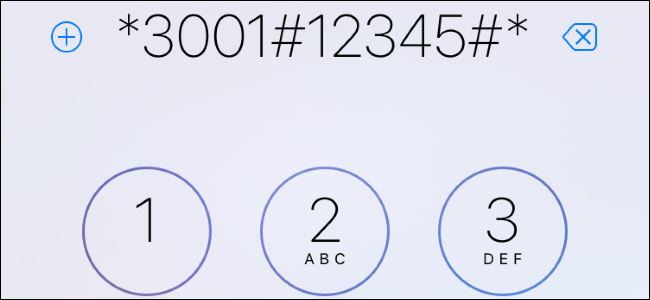
Su iPhone tiene códigos secretos que puede conectar al marcador para acceder a opciones ocultas. Estos códigos “interrogan” al teléfono para encontrar y cambiar varias configuraciones. Por ejemplo, puede ver una visualización más precisa de la intensidad de su señal celular y configurar la restricción de llamadas para bloquear las llamadas telefónicas salientes.
Muchos códigos de interrogación hacen cosas que ahora puedes hacer desde la pantalla de configuración normal de tu iPhone. Todos los códigos de interrogación se utilizan abriendo la aplicación Teléfono, escribiendo un código en su teclado y tocando el botón de llamada. Esto es lo que puede hacer con ellos.
Modo de prueba de campo
La opción más utilizada aquí es probablemente el modo de prueba de campo . El modo de prueba de campo le muestra información más detallada sobre la intensidad de la señal celular, incluido un valor numérico preciso para la intensidad de la señal en lugar de los cinco puntos habituales. Puede caminar por su casa u oficina y ver dónde su señal es más fuerte y dónde es más débil, por ejemplo.
Para acceder al modo de prueba de campo, abra la aplicación Teléfono, escriba el siguiente código en el teclado y toque «Llamar».
* 3001 # 12345 # *
Verá que los números aparecen en la esquina superior izquierda de su pantalla, como se muestra a continuación.
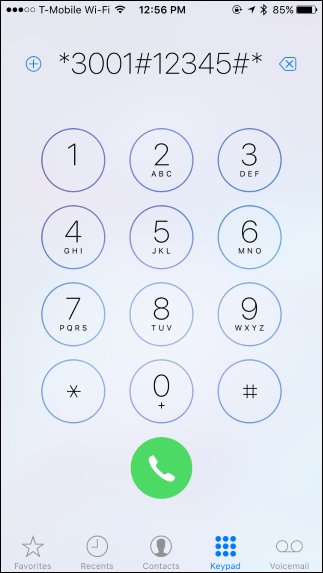
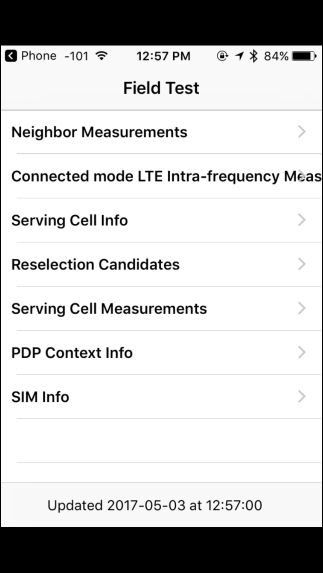
Bloqueo de llamadas
Puede configurar la «restricción de llamadas», evitando las llamadas salientes hasta que desactive la función de restricción de llamadas. Esta función no está disponible en la pantalla de configuración de su iPhone, por lo que debe usar estos códigos ocultos para habilitarla.
No es necesario establecer un PIN de la tarjeta SIM para utilizar esta función. Sin embargo, si ha habilitado un PIN de tarjeta SIM en Teléfono> PIN de SIM , necesitará saberlo. Esto es diferente de su PIN de desbloqueo de pantalla.
Para habilitar la restricción de vehículos y evitar llamadas salientes, inserte el siguiente código en el marcador y toque «Llamar». Reemplace «PIN» con el PIN numérico de su tarjeta SIM. Si no tiene un PIN de la tarjeta SIM, puede escribir el número que desee en lugar del PIN. No importa el número que elija.
* 33 * PIN #
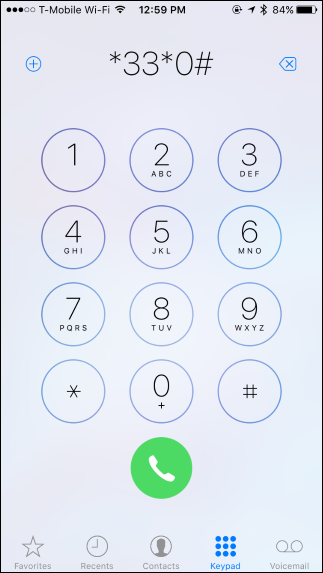
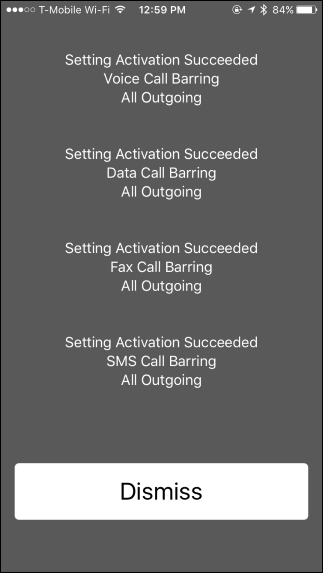
Para deshabilitar la restricción de vehículos y permitir llamadas salientes, inserte el siguiente código en el marcador y toque «Llamar». Reemplace «PIN» con el PIN de su tarjeta SIM, si ha configurado uno. Si no lo ha hecho, puede escribir el número que desee.
# 33 * PIN #
El marcador aceptará cualquier valor si no ha establecido un PIN, por lo que puede escribir *33*0#para habilitar la restricción de llamadas y luego escribir #33*1#para deshabilitarlo.
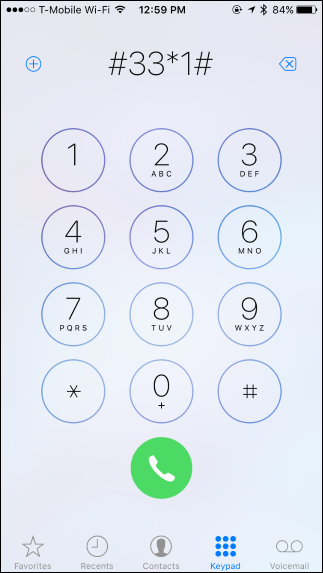
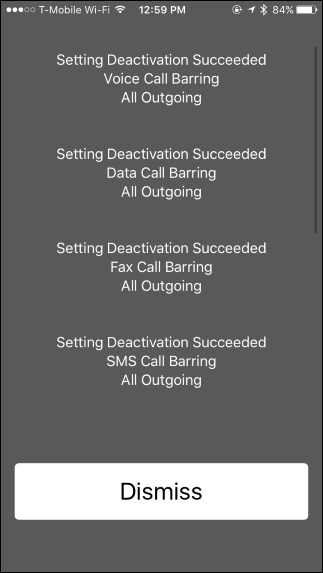
Para verificar el estado de restricción de llamadas, inserte el siguiente código en el marcador y llame a «Llamar».
* # 33 #
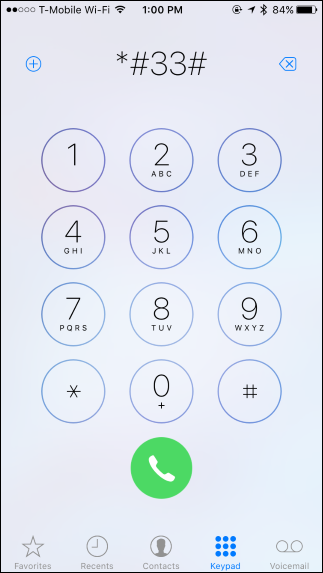
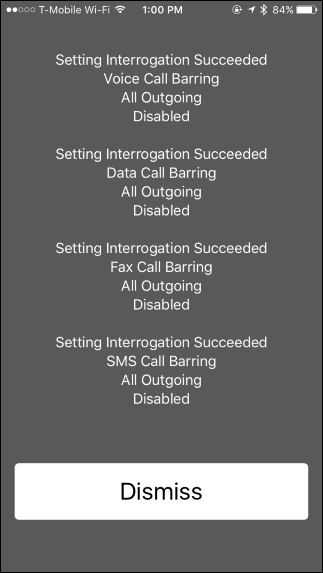
Códigos menos importantes
También hay otros códigos, aunque no se usan con tanta frecuencia. Muchos de estos códigos solo brindan otra forma de cambiar la configuración y acceder a la información que puede encontrar en las pantallas de Configuración de su iPhone. Otros códigos son menos importantes y brindan acceso a información que probablemente no necesite.
Anonimizar llamadas salientes : escriba *#31#para ver si ha desactivado el identificador de llamadas y está haciendo llamadas de forma anónima. También puede realizar una sola llamada anónima escribiendo #31#1234567890, reemplazando 1234567890 con el número de teléfono al que desea llamar. O puede ocultar su identificador de llamadas para todas las llamadas salientes dirigiéndose a Configuración> Teléfono> Mostrar mi identificador de llamadas.
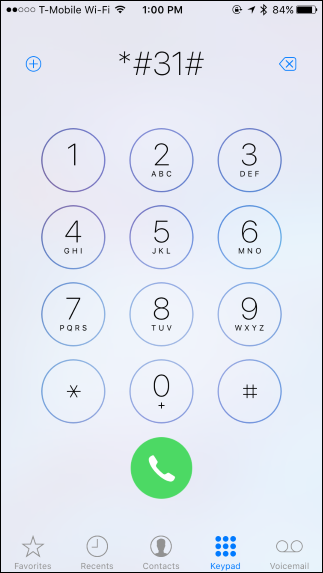
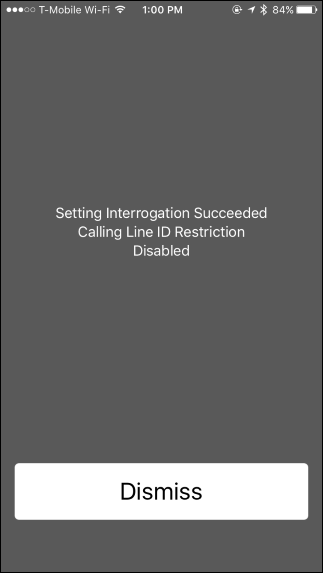
Ver número IMEI : escriba *#06# para ver el número de identificación de equipo móvil internacional de su teléfono. Este número identifica de forma única el hardware de su teléfono en redes móviles. También está visible en Configuración> General> Acerca de.
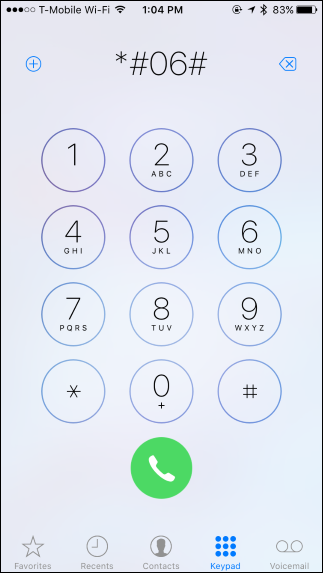
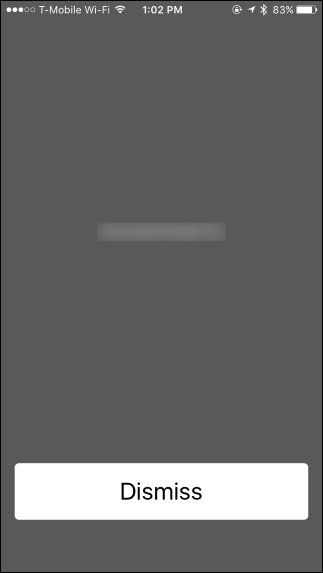
Call Waiting: Type *#43# to view whether call waiting is enabled or not, type *43# to enable call waiting, or type #43# to disable call waiting. You can also view call waiting status and enable or disable it from Settings > Phone > Call Waiting.


Call Forwarding: Type *#21# to view whether call forwarding is enabled or type ##002# to disable call forwarding. You can also view call forwarding status and enable it from Settings > Phone > Call Forwarding.


Calling Line Presentation: Type *#30# to view whether your iPhone will display the caller’s phone number when an incoming call arrives on your phone. You can also tell whether this is enabled by whether a phone number appears on your iPhone when someone calls you.
SMS Message Center: Type *#5005*7672# to view the phone number of your cellular carrier’s text message center. You probably will never need this number, but it may help with troubleshooting in some cases. You can usually also just ask your cellular provider for this number, if you need it.


There are other special codes you can type into your dialer, but they’re specific to different cellular carriers. For example, there’s probably a number you can dial to see how many minutes you have remaining if you have a limited number of minutes. Here are lists of codes for AT&T, Sprint, T-Mobile, and Verizon.


